Google Drive에서 폴더와 파일 자동 생성하는 방법
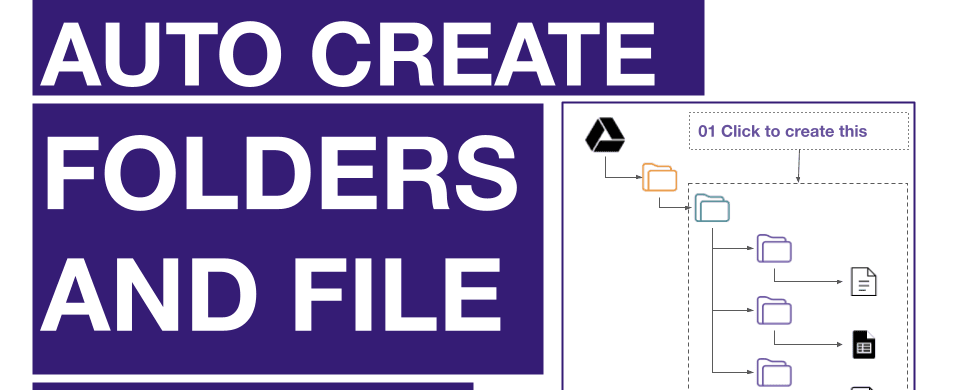
이것은 무료 구글 시트 애드온을 사용하여 Google Drive에서 폴더와 파일을 자동으로 생성하는 방법에 대한 단계별 가이드입니다. 앱을 이미 설치했다면 1-4단계를 건너뛰십시오.
폴더와 파일 자동 생성 애드
폴더와 파일 자동 생성”은 무료 구글 시트 애드온입니다. 이 소프트웨어의 목적은 Google Drive 사용자에게 폴더와 파일이 포함된 새로운 디렉토리를 자동으로 만드는 방법을 제공하는 것입니다.
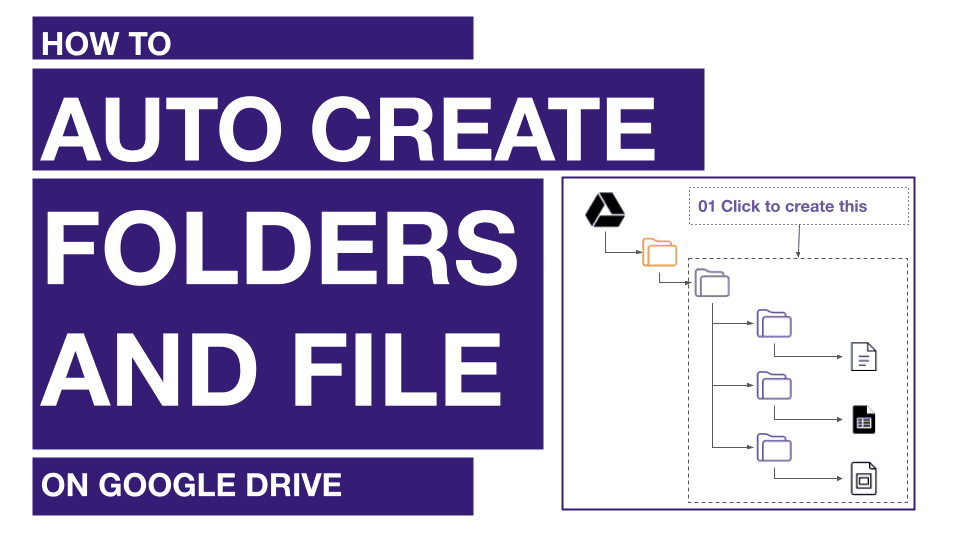

이것은 매일 반복되는 작업의 중복을 제거하는 데 매우 유용한 애플리케이션입니다. 새로운 폴더를 유사한 구조로 만들고 회사 템플릿을 따르는 새로운 파일을 만드는 것이 일상 업무라면, 이것은 필수적인 구글 시트 애드온입니다.
아래의 유튜브 영상에서 전체 가이드를 시청할 수도 있습니다.
시작해 봅시다.
1단계 - 새 구글 시트 만들기
Google Drive 내에서 새 구글 시트를 만들려면 여기를 클릭하십시오. 파일 이름을 원하는 대로 설정하십시오.
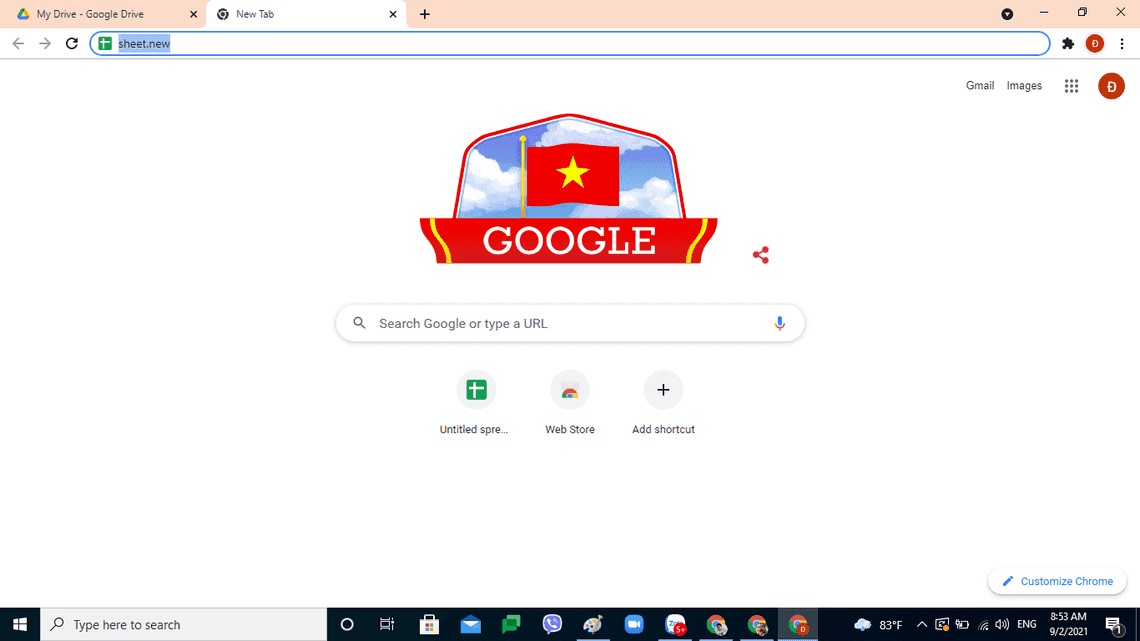
2단계 - 애드온으로 이동하고 애드온 가져오기
시트에서 애드온으로 이동한 다음 ‘애드온 가져오기’를 클릭하십시오.
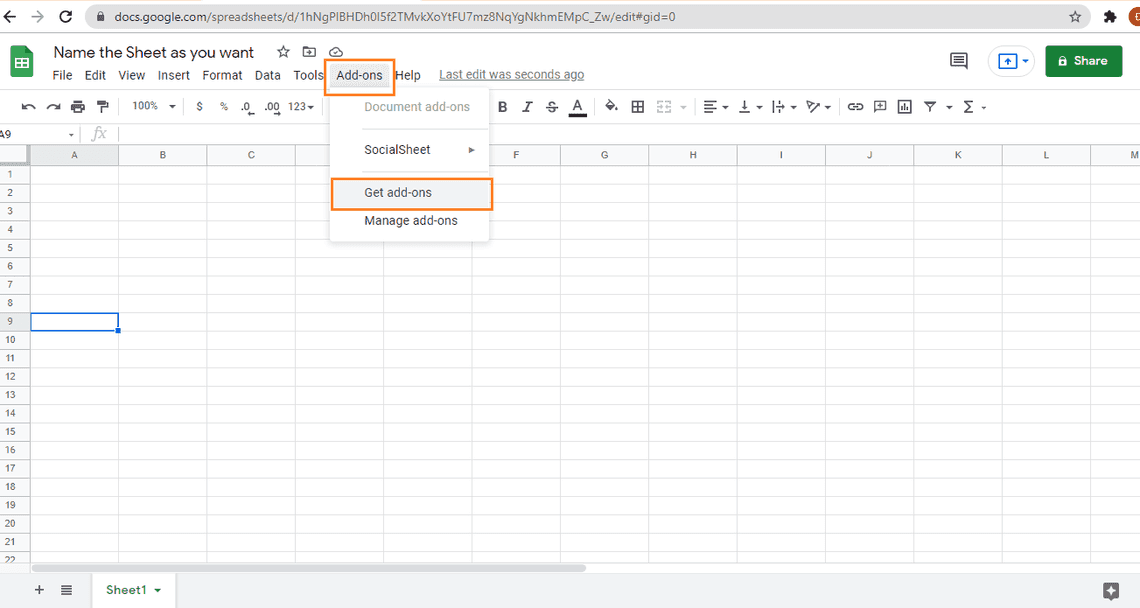
03단계 - 키워드로 검색: 폴더 자동 생성
아래와 같이 스크린샷과 같이 “폴더 및 파일 자동 생성” 키워드를 검색합니다.
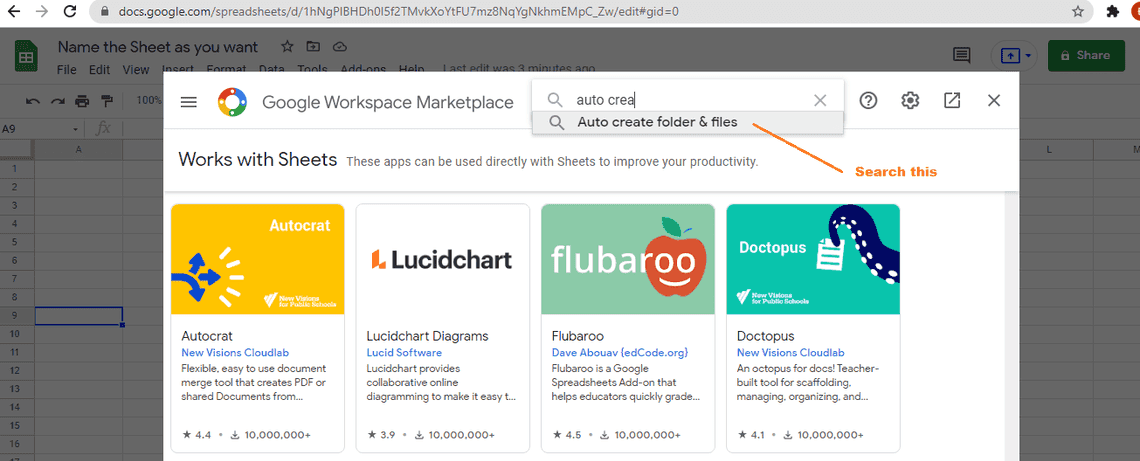
그런 다음 아래와 같이 스크린샷으로 앱을 클릭하여 설치합니다.
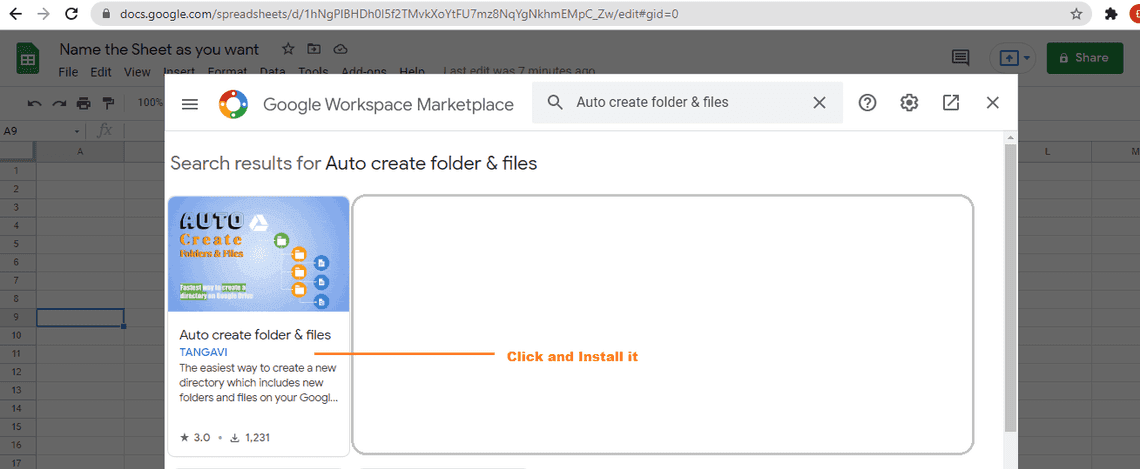
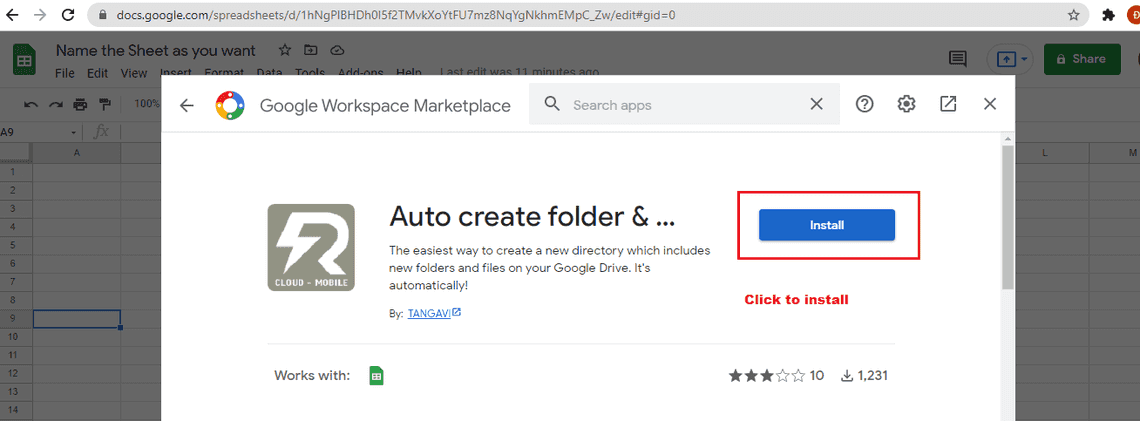
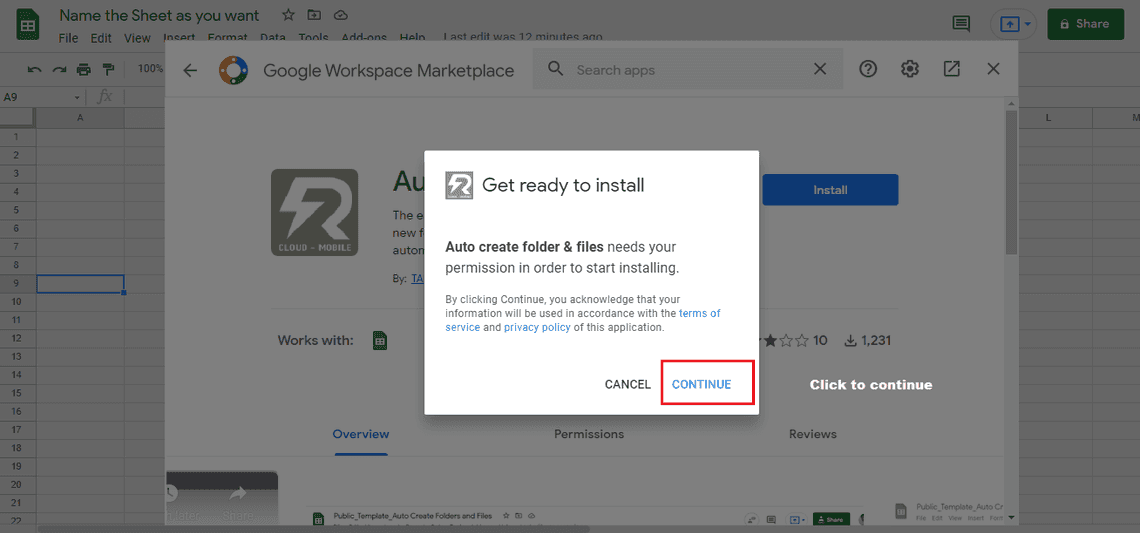
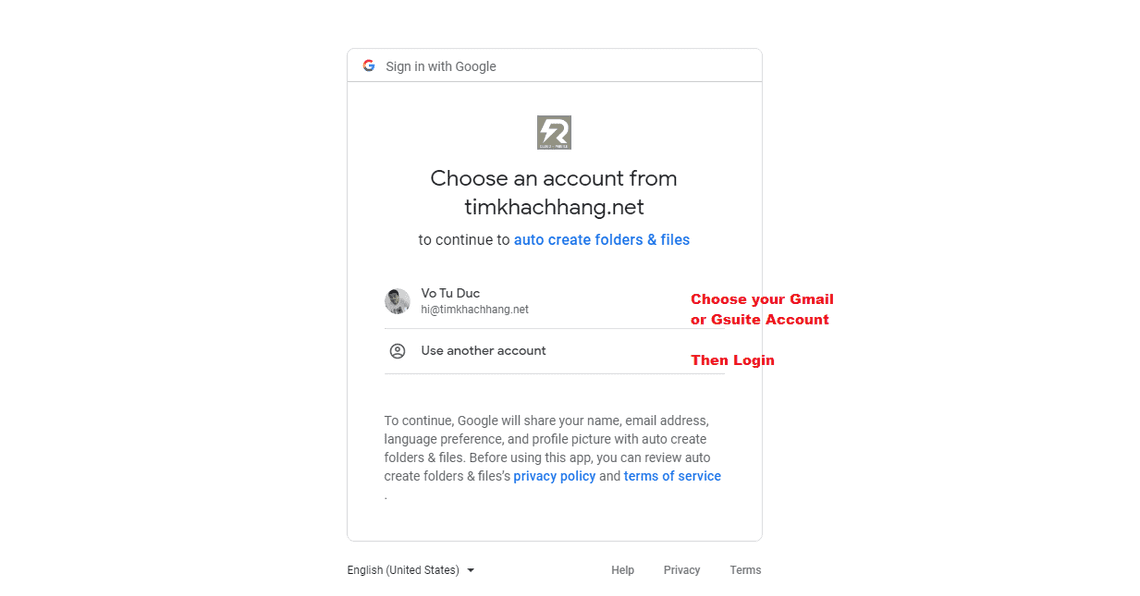
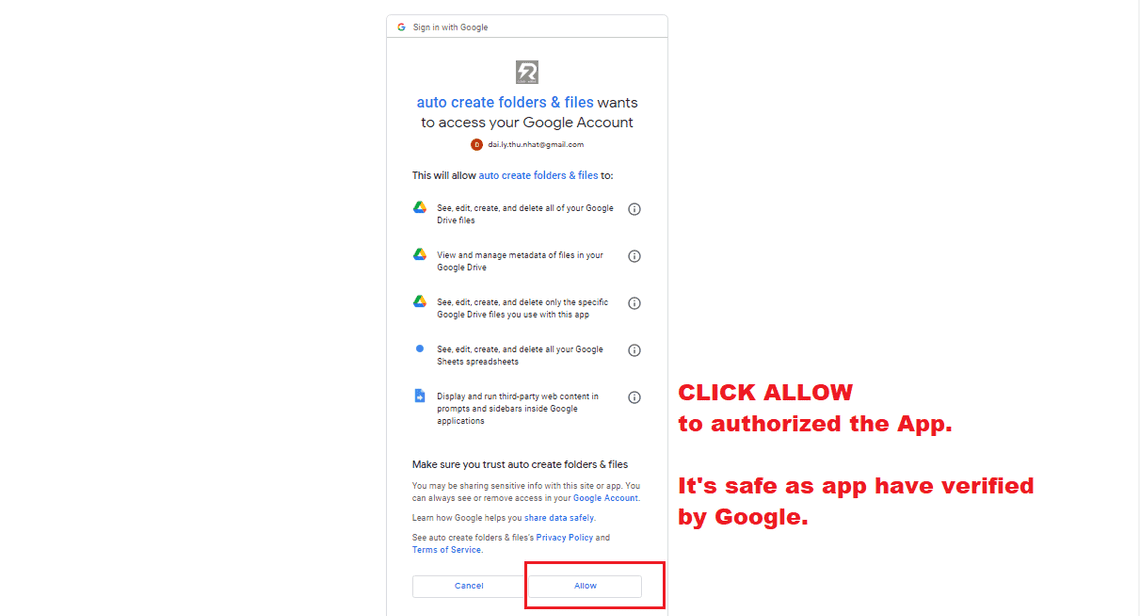
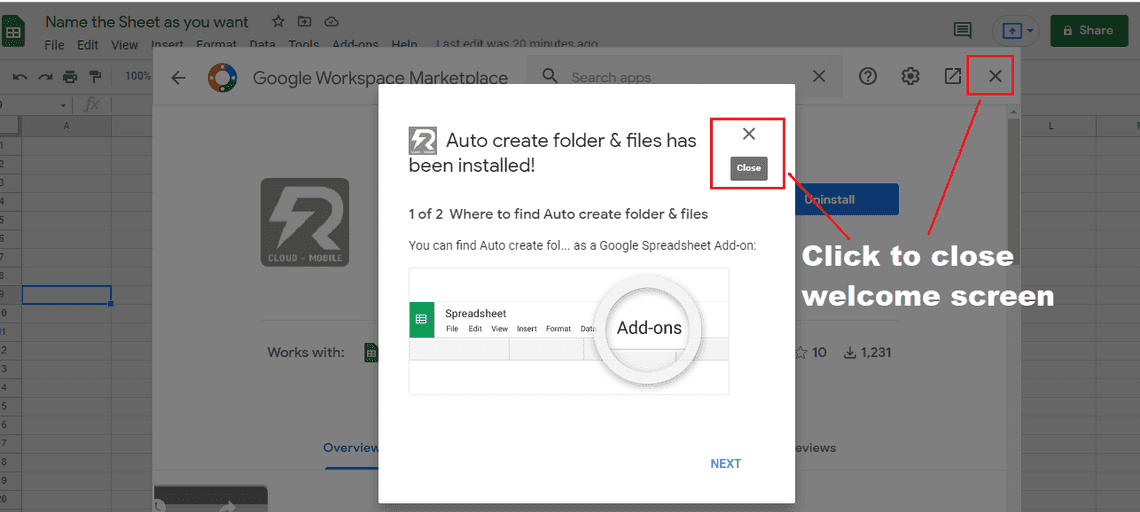
04단계 - 성공적으로 설치
정상적으로 설치가 되었다면 아래 그림과 같은 메뉴가 나타납니다.
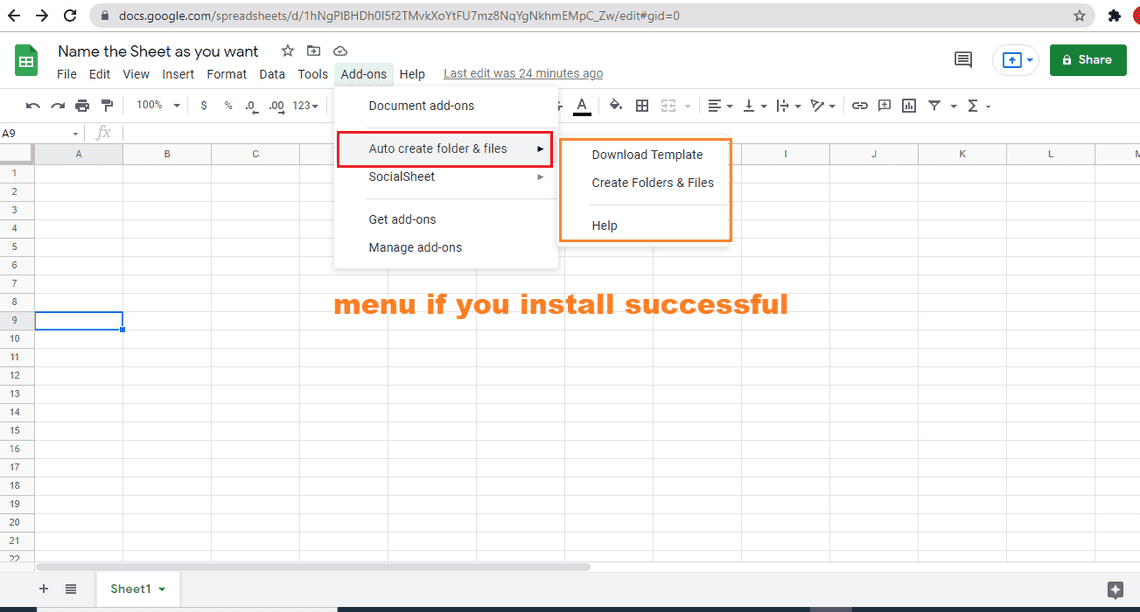
이제 사전 구성 및 라이센스 키를 다운로드해야 합니다.
05단계 - 템플릿 다운로드 및 라이선스 키 받기
템플릿/사전 구성을 다운로드하려면 템플릿 다운로드 버튼을 클릭하십시오.
구글 시트에 새로운 탭이 나타납니다. 또한 구글 드라이브 내에서 자동으로 만들어진 폴더가 있습니다.
모든 폴더와 파일은 이 폴더 내에 나중에 만들어집니다. 이것을 마스터 폴더라고 부릅니다. 마스터 폴더의 이름을 원하는 대로 변경할 수 있습니다. 우리는 현재 기본 설정대로 진행합니다.
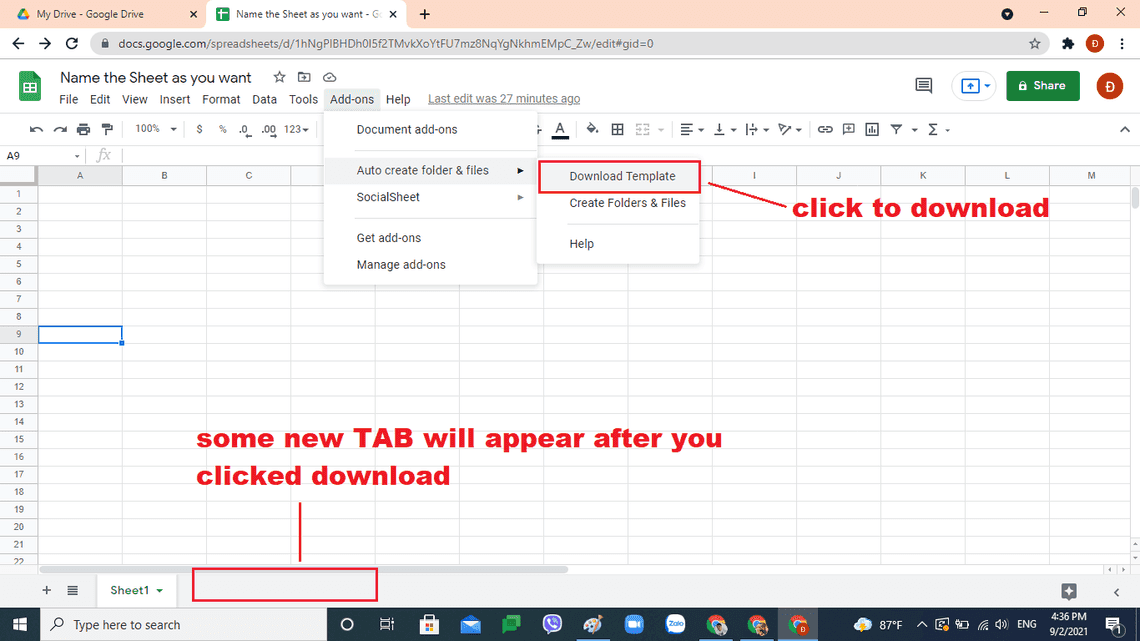
이제 등록하고 라이선스 키를 받아야 합니다. 아래 그림과 같이 양식을 작성하는 즉시 이메일을 통해 키를 받게 됩니다.
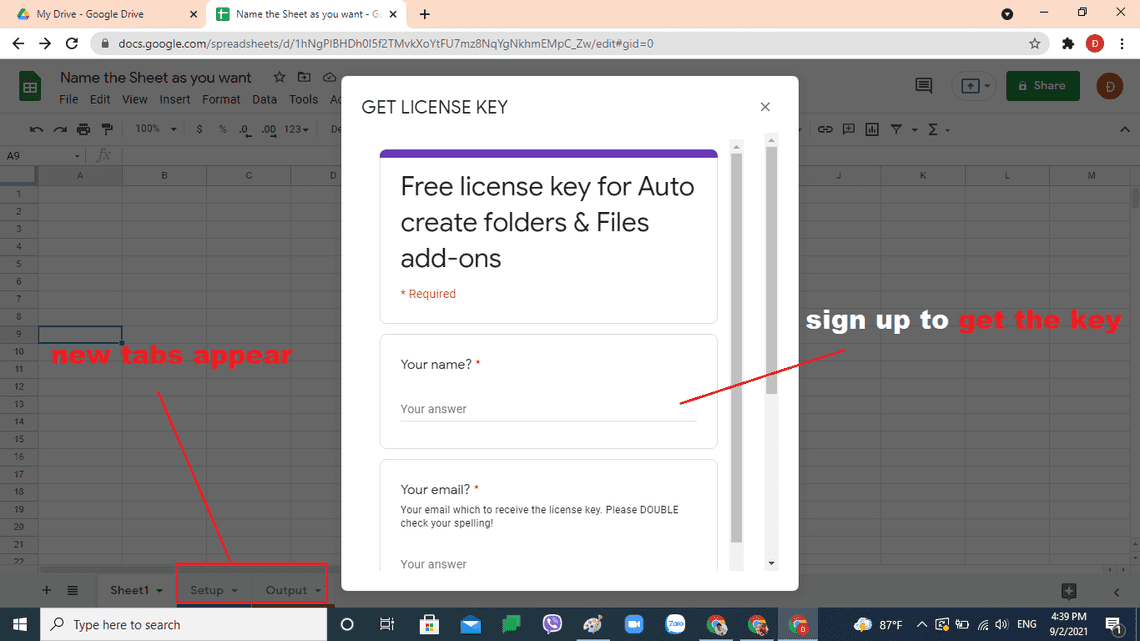
아래 그림과 같이 키가 포함된 이메일을 받게 됩니다. 키를 복사하여 설정 탭에 붙여넣습니다.
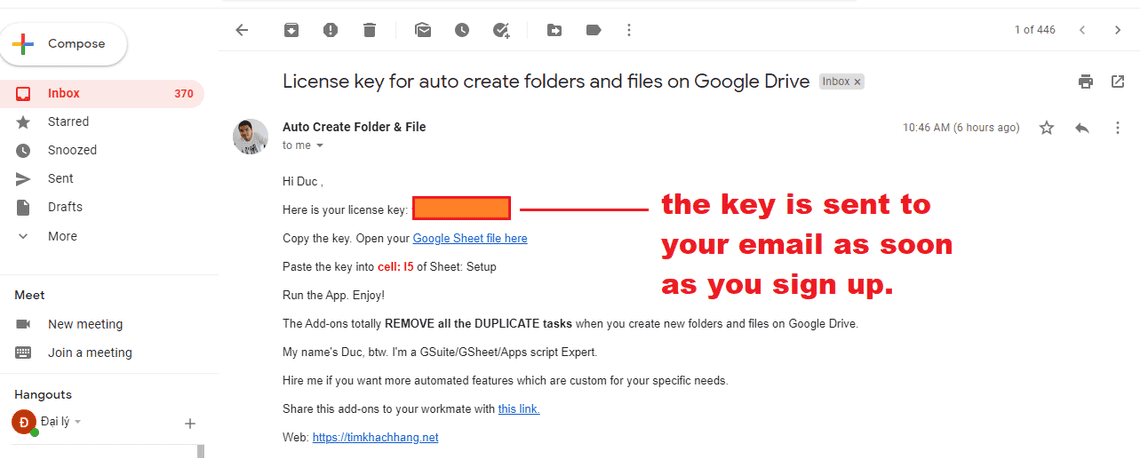
시트를 열고 키를 아래 위치에 놓습니다.
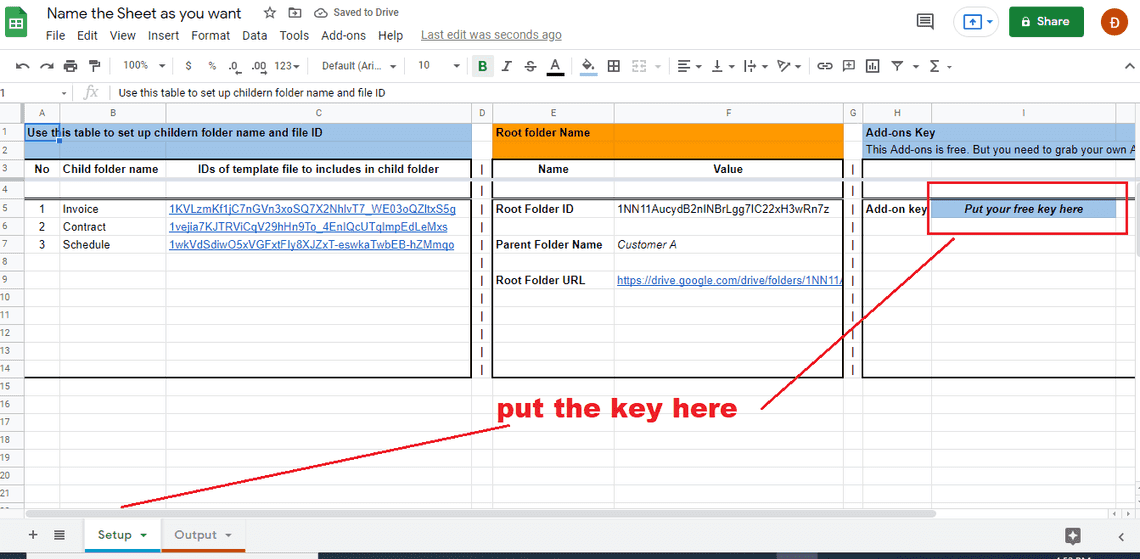
앱을 사용할 준비가 되었습니다. 첫 번째 예제를 만들어 봅시다.
06단계 - 첫 번째 예제 만들기
앱 메뉴로 이동하여 폴더 및 파일 자동 생성 버튼을 클릭하기만 하면 됩니다.
마스터 폴더 안에 아래와 같은 일부 폴더와 파일이 자동으로 생성됩니다.
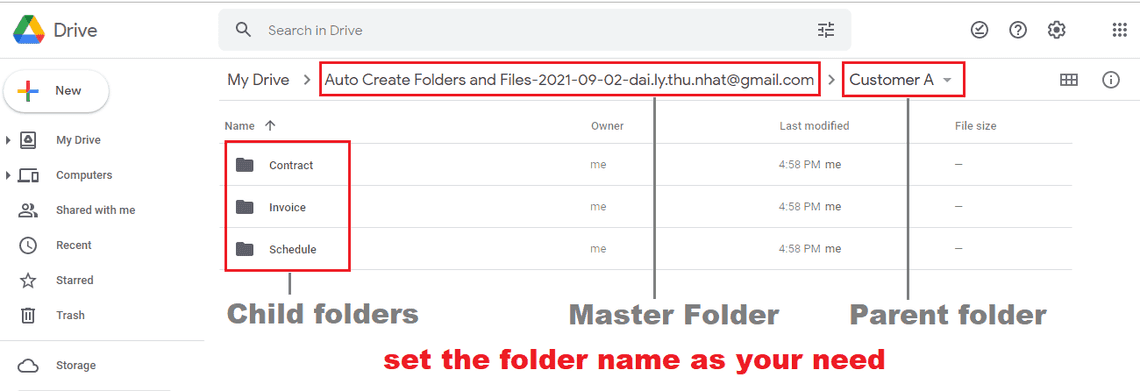
모든 하위 폴더 안에는 자동으로 생성된 템플릿 파일이 표시됩니다. 원하는 대로 템플릿을 변경할 수 있습니다.
응용 프로그램을 실행할 때 폴더 및 템플릿 파일의 이름을 실제 시나리오로 설정하고 변경할 수 있습니다.
07단계 - 필요에 따라 Google 드라이브에 폴더 및 파일 자동 생성
첫 번째 예제를 설치하고 실행하는 것이 전부입니다. 이제 추가 기능을 사용하여 원하는 종류의 폴더와 파일 구조를 만들 수 있습니다.
다음은 실제 시나리오의 몇 가지 예입니다.
아래 그림에서 새 프로젝트에 대한 모든 것을 저장할 폴더를 만들 수 있습니다. 이 폴더를 만들려면 한 번만 클릭하면 됩니다.
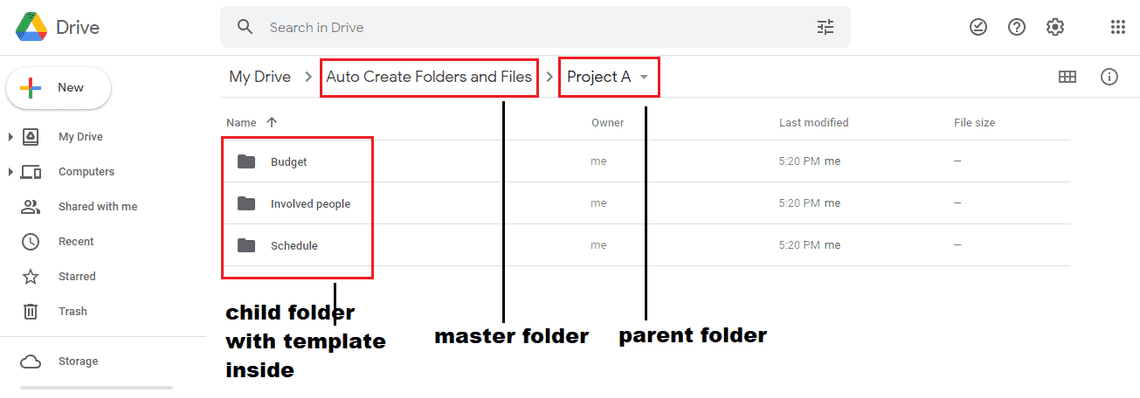
더 있습니다. 이 앱이 모든 폴더와 파일의 정보를 한 번에 관리할 수 있는 방법을 제공한다는 점이 정말 마음에 듭니다.
아래 그림과 같이 마스터 폴더 내의 모든 폴더와 파일에 쉽게 접근할 수 있습니다. 출력 시트에서 이 기능을 볼 수 있습니다.
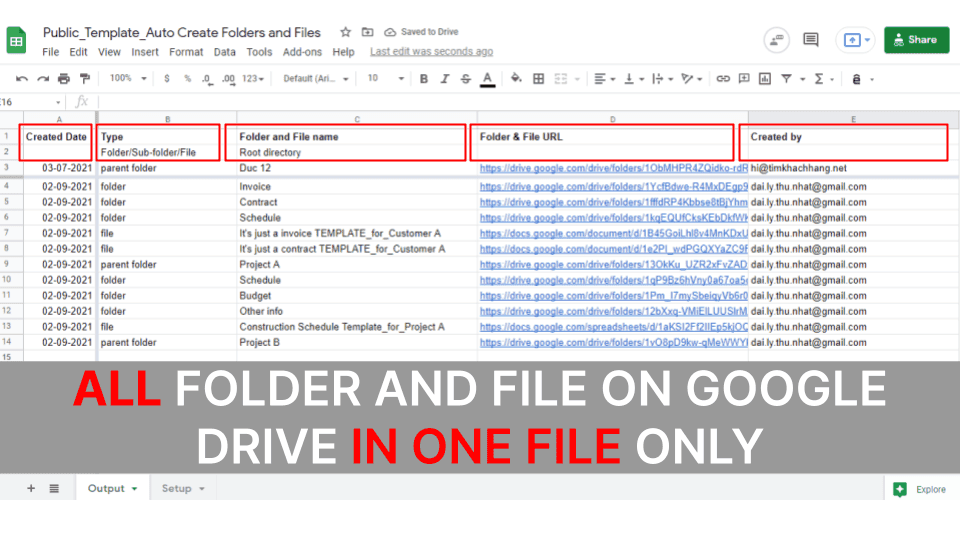
Table Of Contents
Related Posts
Quick Links
Legal Stuff

